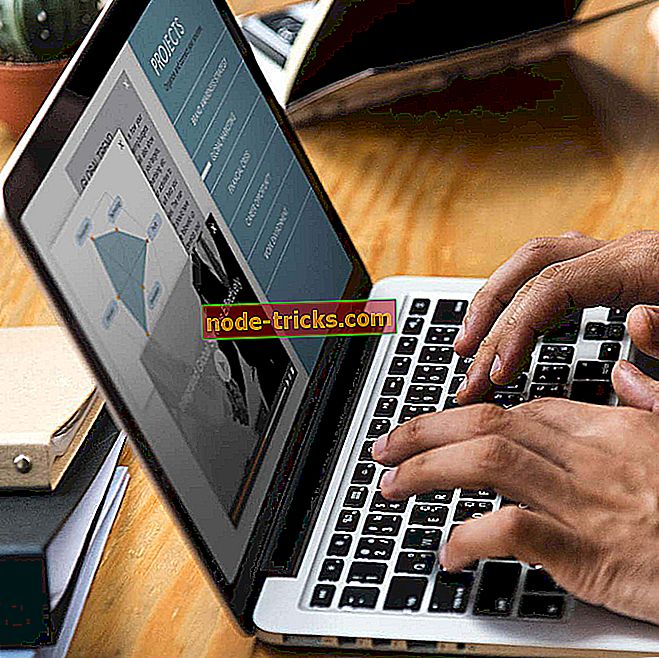Fix Fix: Smite problémy vo Windows 10, 8.1, 7
Smite sa stáva veľmi populárnou MOBA hrou, a ak ste fanúšikom tejto hry, mali by ste vedieť, že Smite má nejaké problémy s Windows 10. Avšak, nie je potrebné sa obávať, pretože existuje spôsob, ako opraviť Smite problémy na Windows 10.
Používatelia oznámili chýbajúce súbory dll a chybu 0xc00007b pri pokuse o spustenie programu Smite v systéme Windows 10, takže uvidíme, ako tieto problémy vyriešiť.
Ako Fix Smite Msvcp100.dll Chýbajúce A Chyba 0xc00007b Na Windows 10
Problémy so zápachom môžu byť problematické a niekedy nebudete schopní hrať hru kvôli týmto problémom. Keď už hovoríme o problémoch Smite, tu sú niektoré bežné problémy, ktoré používatelia nahlásili:
- Smite sa nemôže pripojiť k serveru - Tento problém sa môže vyskytnúť kvôli vášmu antivírusu, a ak máte nejaké problémy, odporúčame vám vypnúť antivírus a skontrolovať, či to pomôže.
- Smite sa nespustí, neotvorí - Ak Smite ani nezačne na vašom PC, je možné, že nemáte potrebné DLL súbory. Ak chcete problém vyriešiť, nainštalujte potrebné redistribuovateľné komponenty Visual C ++ a skontrolujte, či sa problém vyrieši.
- Smite crash - Smite havárie môže niekedy dôjsť v dôsledku určitých aktualizácií. Ak chcete problém odstrániť, jednoducho vyhľadajte a odstráňte tieto aktualizácie z počítača.
- Smite zlé alebo chýbajúce konfigurácie - Tento problém sa môže vyskytnúť, ak je vaša inštalácia Smite poškodená. Problém však môžete vyriešiť jednoducho preinštalovaním programu Smite.
Riešenie 1 - Skontrolujte antivírus

Podľa užívateľov, najčastejšou príčinou problémov Smite môže byť váš antivírusový softvér. Niekedy môže váš antivírus zasahovať do hry a zabrániť vám v jej spustení. Ak chcete problém vyriešiť, uistite sa, že hra je pridaná do zoznamu vylúčení v antivírusovom aj firewalle.
Ak to nefunguje, možno budete musieť vypnúť niektoré antivírusové funkcie a skontrolovať, či sa problém vyrieši. V prípade, že nefunguje, ďalším krokom by bolo úplne vypnúť antivírus. V niektorých prípadoch budete dokonca musieť odinštalovať antivírus.
Užívatelia hlásili problémy s Avast Antivirus, takže ak používate tento antivírus, nezabudnite ho vypnúť alebo odstrániť pred začatím Smite. Ak sa vám problém podarilo odstrániť odstránením antivírusového programu, mali by ste prejsť na iný antivírusový softvér.
Existuje mnoho skvelých antivírusových nástrojov na trhu, ale ak chcete antivírus, ktorý nebude zasahovať do vašich herných stretnutí, mali by ste zvážiť BullGuard . Tento antivírus má funkciu Game Mode, ktorá optimalizuje nastavenia antivírusového programu, takže nebude zasahovať do vašich hier.
Riešenie 2 - Uistite sa, že je spustená služba Hi-Rez Studios Authenticate a Update Service
Používatelia sa sťažujú, že nemôžu nainštalovať Smite na Windows 10, a ak máte tento problém, môžete tiež skúsiť povoliť Hi-Rez Studios Authenticate a Update Service. Postupujte takto:
- Stlačte kláves Windows + R, zadajte Services.msc a stlačte kláves Enter .

- Zobrazí sa zoznam služieb. Vyhľadajte Hi-Rez Studios Authenticate a Update Service .
- Kliknite pravým tlačidlom myši na túto službu a vyberte položku Štart .
- Skúste znova nainštalovať Smite.
Po spustení tejto služby sa pokúste hru znova nainštalovať a skontrolujte, či sa problém nevyriešil.
Riešenie 3 - Preinštalujte balík Smite a Microsoft Visual C ++ 2010 Redistributable Package
Podľa užívateľov, niekedy sa tento problém môže vyskytnúť, ak je problém s Smite a Visual C ++ inštalácie. Na vyriešenie tohto problému používatelia navrhujú preinštalovať komponenty Smite a Visual C ++.
Skôr ako začneme, nezabudnite odstrániť Smite z vášho PC. Môžete to urobiť priamo z aplikácie Nastavenia, ale zvyčajne lepšou voľbou je použitie softvéru na odinštalovanie. V prípade, že nie ste oboznámení, softvér na odinštalovanie je špeciálna aplikácia, ktorá dokáže odstrániť všetky súbory a položky databázy Registry súvisiace s problematickou aplikáciou.
Revo Uninstaller je jednoduchá, ale výkonná aplikácia na odinštalovanie, a ak chcete odstrániť určitú aplikáciu z počítača, odporúčame vám túto aplikáciu vyskúšať.
Po odstránení služby Smite z počítača stačí urobiť nasledovné:
- Tu si stiahnite Microsoft Visual C ++ 2010 Redistributable Package.
- Spustite tento súbor. Ak sa zobrazí správa s upozornením, že máte aktualizovanú verziu nainštalovanú v počítači, uistite sa, že ste odinštalovali program Microsoft Visual C ++ Redistributable z počítača a skúste spustiť prevzatý súbor znova. Musíme uviesť, že ak máte 64-bitovú verziu systému Windows, musíte nainštalovať 32-bitovú aj 64-bitovú verziu programu Microsoft Visual C ++ 2010.
- Po nainštalovaní balíka Microsoft Visual C ++ 2010 Redistributable Package nainštalujte softvér Smite znova.
Niektorí používatelia tiež navrhujú, aby ste nainštalovali všetky verzie programu x86 a x64 programu Visual C ++ Redistributable od roku 2010 do roku 2013. Nájdete tu všetky súbory, ktoré potrebujete.
V niektorých prípadoch nemusíte dokonca ani stiahnuť redistribuovateľné komponenty Visual C ++. Väčšina hier prichádza s potrebnými redistributables, takže si môžete ľahko nainštalovať. Ak to chcete urobiť, prejdite do inštalačného adresára Smite a prejdite na BinariesRedist . Teraz spustite inštalačné súbory z tohto adresára, aby ste mohli nainštalovať potrebné redistribuovateľné komponenty.
Riešenie 4 - Nainštalujte Smite cez Steam

Ak máte stále chyba 0xc00007b pri pokuse o spustenie Smite, možno sa môžete pokúsiť stiahnuť hru z Para. Používatelia potvrdili, že sťahovanie hry zo služby Steam vyriešilo tento problém, takže toto riešenie by mohlo stáť za to vyskúšať.
Riešenie 5 - Presunúť msvcp110.dll a msvcr100.dll do priečinka SysWow64
Ďalším riešením chyby 0xc00007b je presunutie msvcp110.dll do priečinka SysWow64. Ak chcete tento problém odstrániť, musíte si prevziať 32-bitovú verziu tohto dll súboru a presunúť ho do adresára SysWow64 Windows 10.
Ak chcete problém vyriešiť, jednoducho vyhľadajte tieto súbory a presuňte ich do adresára C: WindowsSysWOW64. Po premiestnení týchto dvoch súborov by mal byť problém úplne vyriešený a Smite by mal začať znova pracovať.
Ak máte stále problémy s vašimi súbormi .dll, odporúčame vám, aby ste si tento nástroj (100% bezpečný a testovaný nami) stiahli a opravili rôzne problémy s počítačom, napríklad chýbajúce alebo poškodené súbory DLL, ale aj stratu súborov a škodlivý softvér.
Riešenie 6 - Odstráňte aktualizácie pre Microsoft Visual C ++ x64 a x86
Toto riešenie platí, ak sa vyskytli chyby MSVCR100.dll alebo MSVCP.dll (tu je článok, ktorý vysvetľuje, ako opraviť tieto špecifické chyby v systéme Windows 10) a opraviť, že je potrebné odstrániť určité aktualizácie. Je to celkom jednoduché a môžete to urobiť podľa týchto krokov:
- Otvorte aplikáciu Nastavenia pomocou klávesovej skratky Windows Key + I.
- Teraz prejdite do časti Aktualizácia a zabezpečenie .

- Vyberte položku Zobraziť históriu aktualizácií .

- Vyberte možnosť Odinštalovať aktualizácie .

- Vyhľadajte problematickú aktualizáciu a dvojitým kliknutím ju odstráňte.

Po odstránení problémových aktualizácií skontrolujte, či sa problém nevyriešil. Ak sa problém už nezobrazuje, nezabudnite zablokovať inštaláciu automatických aktualizácií systému Windows, aby sa tento problém znova nezobrazil.
Riešenie 7 - Vytvorte nový používateľský účet
Niekedy môžu byť problémy so Smite spôsobené vaším používateľským účtom. Niekoľko používateľov uviedlo, že problém vyriešili jednoducho vytvorením nového používateľského účtu. V systéme Windows 10 je to veľmi jednoduché a môžete to urobiť podľa týchto krokov:
- Otvorte aplikáciu Nastavenia pomocou klávesovej skratky Windows Key + I.
- V aplikácii Nastavenia prejdite do časti Účty .

- Na ľavej table vyberte položku Rodina a iní ľudia . Teraz kliknite na tlačidlo Pridať niekoho iného do tohto tlačidla PC v pravej časti okna.

- Vyberte možnosť Nemám prihlasovacie údaje tejto osoby .

- Teraz vyberte položku Pridať používateľa bez konta spoločnosti Microsoft .

- Zadajte požadované používateľské meno a kliknite na tlačidlo Ďalej .

Po vytvorení nového účtu ho prepnite a skontrolujte, či sa problém stále zobrazuje. Ak nie, budete musieť presunúť svoje osobné súbory na nový účet a začať ho používať namiesto starého.
Riešenie 8 - Spustite hru na jednom monitore
Podľa používateľov sa môžu vyskytnúť problémy typu Smite, ako napríklad havárie, ak používate nastavenie dvoch monitorov. Niekedy môže dôjsť k viacerým monitorom, aby sa tento problém vyskytol, a aby ste ho opravili, odporúča sa odpojiť druhý monitor pred spustením programu Smite.
Toto je len riešenie, ale malo by fungovať podľa používateľov, takže si to určite vyskúšajte.
Riešenie 9 - Nainštalujte hru na SSD disk
Ak máte problémy s programom Smite, ako napríklad zmrazenie, problém môže byť váš pevný disk. Pevné disky sú pomalšie ako SSD, a ak ste si všimli zvýšenú aktivitu pevného disku pri pokuse o spustenie Smite, problém môže byť váš pevný disk.
Podľa používateľov sa im podarilo tento problém vyriešiť jednoducho inštaláciou hry na jednotku SSD, takže ak máte jednotku SSD, skúste toto riešenie vyskúšať.
Prečítajte si teraz: Top 5 + hry booster softvér pre Windows 10
Dúfame, že tieto riešenia vám pomôžu a že sa vám podarilo opraviť všetky problémy, ktoré ste mali s programom Smite v systéme Windows 10.